文章详情页
PPT打造流星划过夜空坠落动画的操作步骤
浏览:81日期:2022-11-27 18:12:31
PPT是很多网友都在使用的一款软件。那么在使用过程里,想打造流星划过夜空坠落动画,该如何操作呢?下面就和好吧啦网小编一起来看看PPT打造流星划过夜空坠落动画的操作步骤吧,需要的朋友可以参考下。
打开PPT,添加空白幻灯片一张,设置图片背景。图片提前准备好。
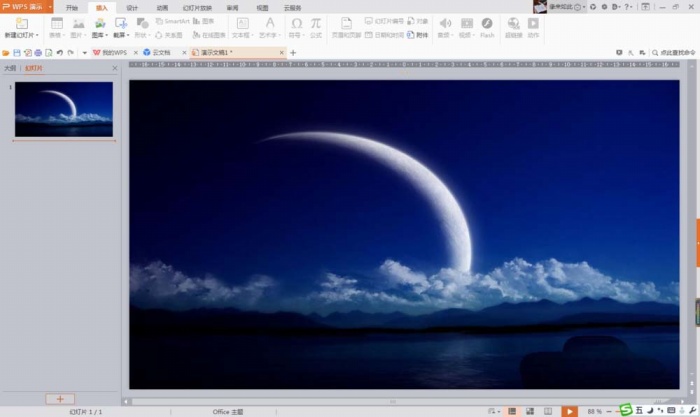
插入圆形,设置为白色、渐变填充,有大有小。然后“大量”复制,自然地分布在天空中,形成“繁星密布”景象。
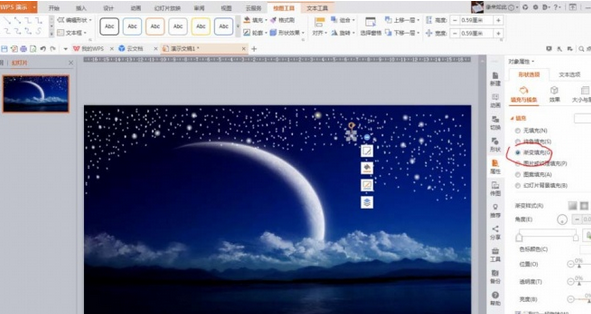
插入长方形,调整长度,设置为白色、渐变填充,制作出流星形状。复制几个,自然呈现,放置在幻灯片上方位置。
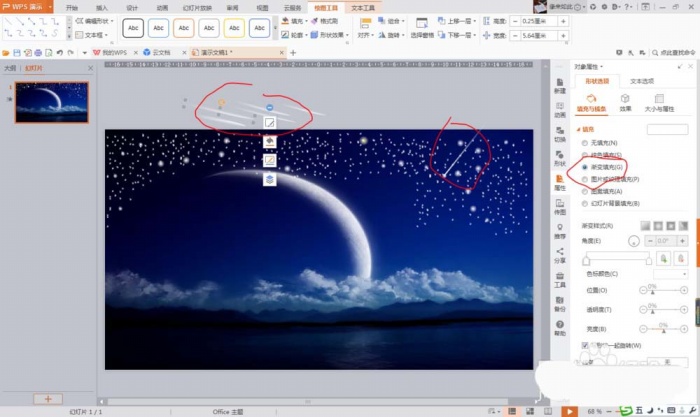
这时在幻灯片左下位置,“水面上”插入同心椭圆,制作出水晕的样子。
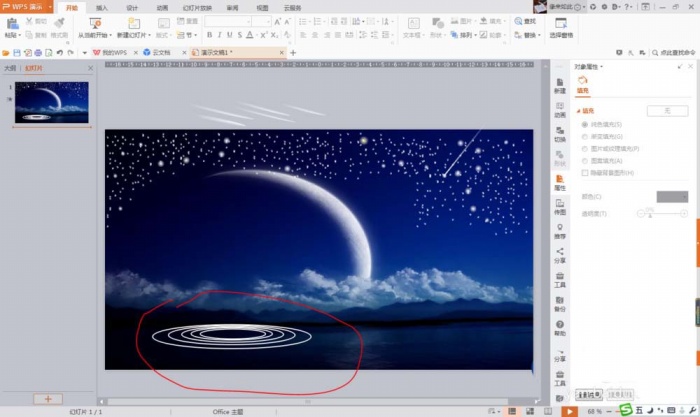
再添加动画效果。为明亮的“大星星”添加“闪烁”效果。为流星添加自定义路径“直线”“消失”消失效果。为水晕添加“渐变”“伸缩”效果。动作顺序:星星闪烁——流星划过夜空——陨石落下——水面荡漾。
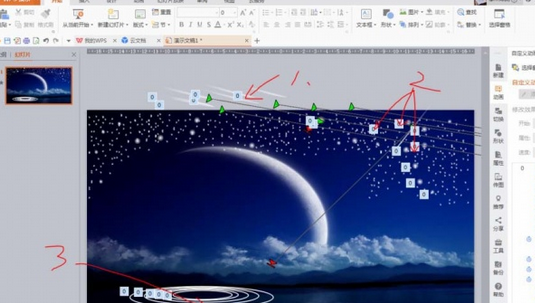
插入音乐。
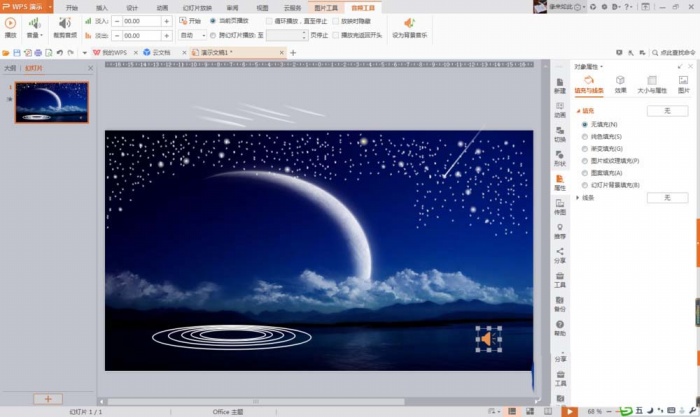
播放即可欣赏流星划过夜空的美丽景象。

以上就是好吧啦网小编为大家带来的PPT打造流星划过夜空坠落动画的操作步骤,希望对大家有所帮助,手机百度或者关注IE浏览器中文网站,每天了解最新的资讯内容。
标签:
ppt
上一条:PPT设置动画延迟时间的操作过程下一条:PPT制作字体破碎效果的操作方法
相关文章:
排行榜

 网公网安备
网公网安备